Win8系统虽然已经出来很久了,但是遇到一些问题用户还是没有办法自己解决的,最常见的就是Win8防火墙无法更改设置,那么当你遇到这个问题该怎么办呢,不懂的朋友赶紧看看小编整......
2016-12-19 200 Win8
Win10保留了两种关机方法,一种是恢复了 Windows7 及之前系统的关机方法,但不完全一样;另一种是 Windows8 的关机方法,位置也发生了变化。另外,还可以用快捷键和命令关机。关机方法倒是有多种,那么Win10如何关机呢?
右键“开始”菜单 → 关机或注销 → 关机。
1、右键“开始菜单”(白色四个小方块),如图1所示:
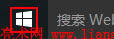
图1
2、在弹出的菜单中,选择“关机或注销 → 关机”,如图2所示:
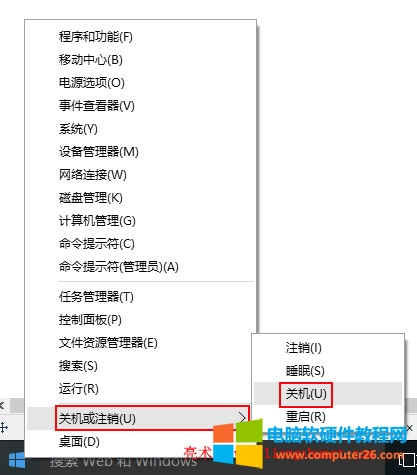
图2
由图2可知,“注销和重启”也在里面。这个方法是不是跟 Windows7 及 XP 很相似,只不过左键改为右键。
单击“开始”菜单 → 电源 → 关机。
1、点击左边的“开始”菜单(白色四个小方块),依次选择“电源 → 关机”,如图3所示:
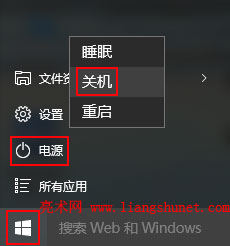
图3
2、这里没有“注销”,所以要注销系统就得使用方法一。
另外,Win10 在锁定状态下,在右边也有电源图标,照样可以单击它关机。
以上就是 Windows10 的两种关机方法,一种右键一种左键,习惯左键的用户可选择方法二,习惯右键的用户可选择方法一。
一)Alt + F4
1、Alt + F4 用于关闭当前窗口,没有打开窗口时用于关机。按 Ctrl + D 回到桌面,按 Alt + F4,打开“关闭 Windows”窗口,如图4所示:
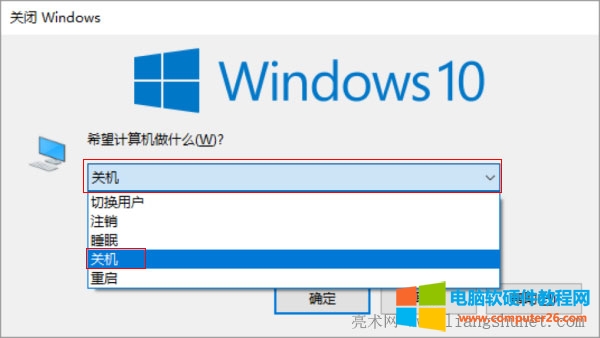
图4
2、单击下拉列表框,在弹出的选项中选择“关机”,单击“确定”,则关闭 Win10。
二)Windows 徽标键 + X
1、按 Windows 徽标键(左 Ctrl 键右边) + X,弹出菜单如图5所示:
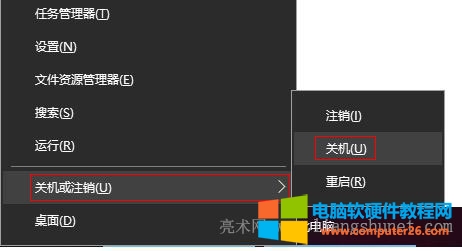
图5
2、按两次 U(或依次选择“关机或注销 → 关机”),则关闭 Win10。
一)Win10关机命令
1、按 Windows 徽标键(左 Ctrl 键右边) + R,打开“运行”窗口,输入 Shutdown -s,如图6所示:
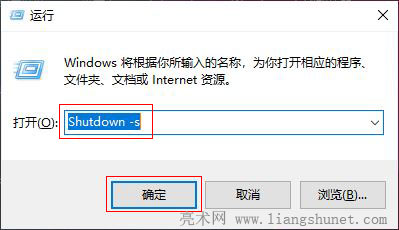
图6
2、按“回车”或单击“确定”,则关闭 Win10。
二)Win10重启命令/p>
只需在“运行”窗口,输入 Shutdown -r,按“回车”,则重启 Win10。
标签: Win10如何关机
相关文章

Win8系统虽然已经出来很久了,但是遇到一些问题用户还是没有办法自己解决的,最常见的就是Win8防火墙无法更改设置,那么当你遇到这个问题该怎么办呢,不懂的朋友赶紧看看小编整......
2016-12-19 200 Win8
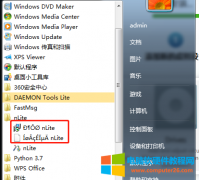
最近在使用系统时发现个别程序名存在乱码的现象,打开FTP文件夹与文件名也是显示乱码,这就奇怪了,按理来说如果是乱码应该全部显示乱码才对,然后我尝试了各种方法,最后终于找到了......
2022-08-10 203 win7系统文件乱码 ftp文件名乱码
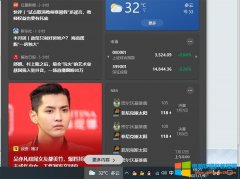
Windows 10专业版升级到21H1后,发现任务栏中新增一个动态天气图标,其实看起来还挺不错的,但是点击图标那一刻我决定关闭了,因为里面聚合了一堆垃圾资讯。本想保留天气功能,但......
2023-01-29 204 win10任务栏显示动态天气关闭 win10任务栏